
Ovaj softver će održavati i pokretati upravljačke programe, čime će se zaštititi od uobičajenih računalnih pogrešaka i kvara hardvera. Provjerite sve svoje upravljačke programe u 3 jednostavna koraka:
- Preuzmite DriverFix (ovjerena datoteka za preuzimanje).
- Klik Započni skeniranje pronaći sve problematične upravljačke programe.
- Klik Ažuriranje upravljačkih programa kako biste dobili nove verzije i izbjegli kvarove u sustavu.
- DriverFix je preuzeo 0 čitatelji ovog mjeseca.
Neki korisnici koji su instalirali Windows 10, 8.1 prijavljuju probleme s padom iTunesa, posebno s najnovijom verzijom iTunesa. Evo nekoliko mogućih rješenja i daljnji opis problema.
Windows 10 i Windows 8.1 stvorili su mnogo problema onima koji koriste Appleove proizvode, jer smo u sljedećim postovima izvijestili o višestrukim problemima:
- Bluetooth nije prepoznat u sustavu Windows 10, 8.1 Ažuriranje za korisnike BootCampa
- Korisnici Applea traže podršku za sustav Windows 10, 8.1 Boot Camp
- Windows 10, 8.1 Neuspjeh instalacije na novom MacBook Retina 2013, Izvještaj korisnika
Sada ne samo oni koji koriste Windows 10, 8.1 do BootCamp dobivaju probleme, ali redovni korisnici koji su instalirali i pokrenuli iTunes bilo na svojim prijenosnim računalima Apple ili bilo kojim drugim pokrenutim proizvodima Windows 10, 8.1. Ove informacije potječu iz niti na Appleovim zajednicama podrške, a evo i nekih problema koje kupci imaju izvijestio:
Ovo je novo računalo, tako da nikada nisam imao priliku isprobati itune pod Windowsom 8. Međutim, kad sam ga instalirao za Windows 8.1, u početku se činilo da radi dok se nisam pokušao prijaviti na svoj račun. Od tada se ruši. Ponovno instaliraj nakon ponovne instalacije, čini se da se ruši čim ga otvorim.
Nekome se iTunes ruši na sustavu Windows 8.1 od verzije Preview:
Otkad sam instalirao Windows 8.1 Previe.w na moj Dell Inspiron koji je izvodio Win8 Pro, iTunes ver. Otvorit će se 11.0.4.4, a zatim nakon nekoliko sekundi pada. Pokušao sam deinstalirati i ponovo instalirati iTunes, ali padovi se nastavljaju.
Ispravite pad iTunesa u sustavu Windows 10, 8
- Kopirajte datoteku QTMovieWin.dll na iTunes
- Ponovo instalirajte Java, Adobe Flash i ažurirajte upravljačke programe
- Skenirajte svoje računalo
- Uklonite nedavno instalirane programe
- Onemogućite BTTray.exe
- Ponovo instalirajte iTunes
1. Kopirajte datoteku QTMovieWin.dll na iTunes
Apple je nekim korisnicima savjetovao sljedeće: kopiranje QTMovieWin.dll iz C: Programske datoteke (x86) Uobičajena podrška za aplikacije FilesAppleApple do: C: Programske datoteke (x86) iTunes. Za većinu korisnika ovo je učinilo trik i očito se to nije dogodilo u sustavu Windows 10, 8.
- POVEZANO: Najbolji softver za popravljanje vaše iTunes biblioteke u sustavu Windows 10
2. Ponovo instalirajte Java, Adobe Flash i ažurirajte upravljačke programe
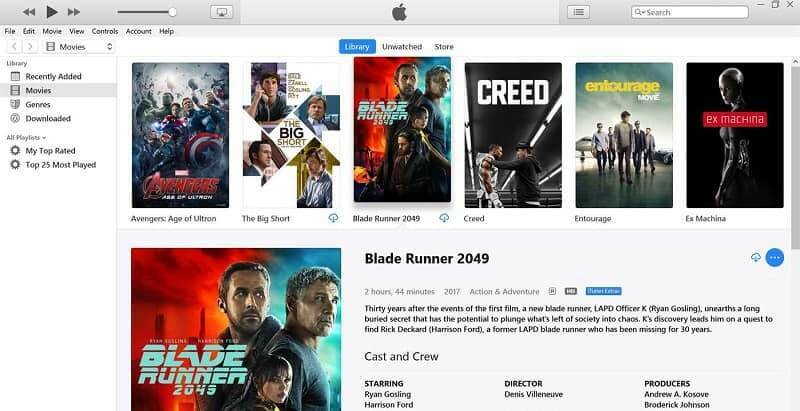
Ako ovo ne uspije, pokušajte ponovo instalirati Javu i Adobe Flash Player (koji također ima nekih problema u sustavu Windows 10, 8.1). Ako se problem nastavi, ažurirajte sve upravljačke programe računala. Imajte na umu da tutodirani upravljački programi mogu uzrokovati da se iTunes ponaša neobično, pa čak i srušiti pri pokretanju.
3. Skenirajte svoje računalo
Neželjeni programi i zlonamjerni softver mogu uzrokovati neočekivani pad iTunesa. Provjerite je li vaš antivirus ažuriran, a zatim pokrenite potpuno skeniranje sustava. Nakon što je antivirus skenirao vaše računalo, ponovo pokrenite stroj i pokušajte ponovo pokrenuti iTunes. Također, pobrinite se da vaš antivirus ne blokira iTunes.
- POVEZANO: Kako ispraviti pogrešku pogrešne slike iTunes exe u sustavu Windows 10
4. Uklonite nedavno instalirane programe
Ako je iTunes počeo padati ubrzo nakon što ste instalirali određenu aplikaciju ili softver, pokušajte deinstalirati odgovarajući softver. Ponekad različita softverska rješenja mogu pokrenuti probleme s kompatibilnošću i spriječiti pravilno pokretanje iTunesa.
5. Onemogućite BTTray.exe
Neki su korisnici sugerirali da bi onemogućavanje BTTray.exe moglo riješiti ovaj problem, posebno ako se iTunes počeo rušiti nakon što ste instalirali najnovija ažuriranja za Windows 10 na vašem stroju.
Imate li Bluetooth softver na ovom uređaju? Onemogućavanje BTTray.exe nekima je pomoglo.
6. Ponovo instalirajte iTunes
Ako ništa nije uspjelo, pokušajte ponovo instalirati iTunes. To će riješiti probleme s korupcijom datoteka koji mogu uzrokovati pad aplikacije. Možete sada preuzmite iTunes iz Microsoftove trgovine. Obavijestite nas u odjeljku za komentare ako ovo pomaže, a ako ne, pokušat ćemo surađivati na rješenju.
POVEZANE PRIČE ZA PROVJERU:
- Rješenje: iTunes se neće instalirati na Windows 10
- iTunes ne prepoznaje iPhone u sustavu Windows 10 [škripac]
- Rješenje: iTunes uzrokuje veliku upotrebu CPU-a u sustavu Windows


